Ako zobraziť skryté súbory vo Windows 11

Ako povoliť Microsoft Windows 11 zobrazovať všetky skryté súbory pri prehliadaní diskov a priečinkov. Vyskúšajte tieto tri užitočné metódy.
Ak chcete rýchlo vypnúť asistenta prichytenia v systéme Windows 10, musíte urobiť nasledovné:
1. Prejdite do časti Nastavenia (kláves Windows + I)
2. Prejdite do časti Systém
3. Prejdite do časti Multitasking
4. Vypnite prepínač Snap windows
Prichytávanie okien je užitočná funkcia pre tých, ktorí to potrebujú. Potiahnite okno na stranu alebo do rohu pracovnej plochy a systém Windows automaticky zmení jeho veľkosť, aby zaplnilo priestor. V systéme Windows 10 sa nazýva Snap Assist a nie je to vždy vítaná funkcia.
Spoločnosť Microsoft poskytuje videonávod o tejto funkcii v systéme Windows 10 na blogu komunity Windows . Niektorí ľudia milujú funkcie dostupné pri prichytávaní okien, ale ja nie som jedným z týchto ľudí. Predtým, ako som sa naučil, ako ju vypnúť, táto funkcia spôsobila zmätok na mojej pracovnej ploche Windows 10.
Ak ste ako ja a neznášate funkciu Snap Assist v systéme Windows 10, tu je to, čo musíte urobiť, aby ste ju vypli.
1. Prejdite do časti Nastavenia (kláves Windows + I)
2. Prejdite do časti Systém
3. Prejdite do časti Multitasking
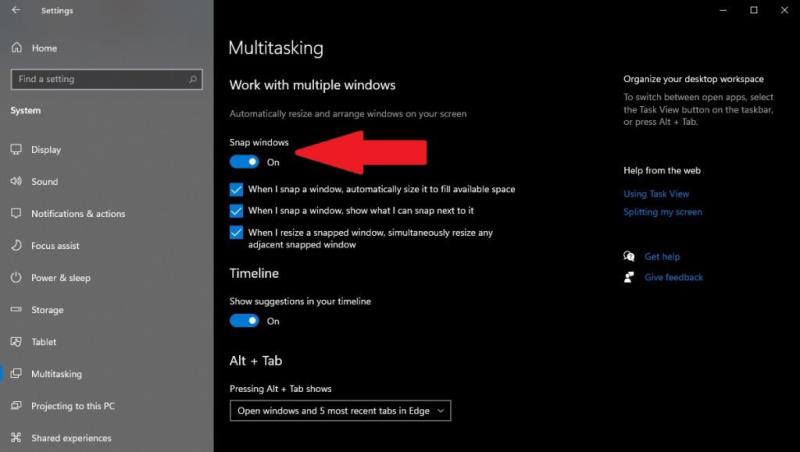 4. Vypnite prepínač Snap windows
4. Vypnite prepínač Snap windows
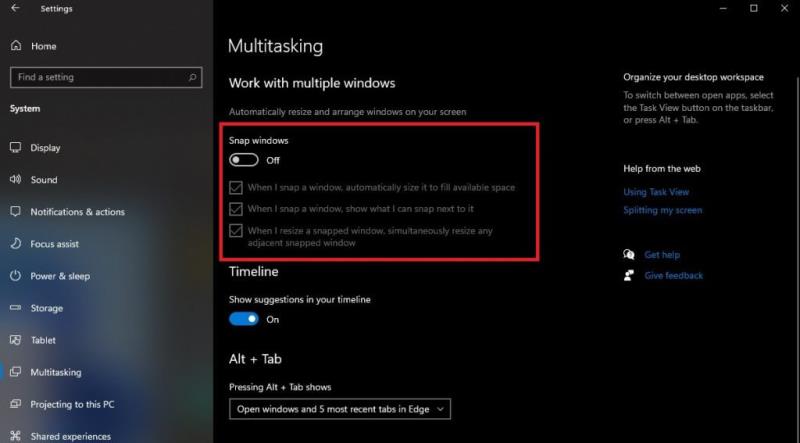
Majte na pamäti, že niektoré funkcie okna Snap môžete vypnúť aj (bez toho, aby ste ho úplne vypli) kliknutím na príslušné začiarkavacie políčka pod prepínačom, čím zapnete alebo vypnete funkcie, ktoré chcete a tie, ktoré nechcete.
Ako povoliť Microsoft Windows 11 zobrazovať všetky skryté súbory pri prehliadaní diskov a priečinkov. Vyskúšajte tieto tri užitočné metódy.
Tento návod vám ukáže, ako zmeniť nastavenia pre UAC v Microsoft Windows.
Naučte sa, ako vypnúť automatické číslovanie a odrážky v aplikácii Microsoft Word pomocou tohto jednoduchého tutoriálu.
Spotify môže byť otravné, ak sa automaticky otvára zakaždým, keď zapnete svoj počítač. Vypnite automatické spustenie pomocou týchto krokov.
Zistite, čo robiť, ak aplikácia Windows Phone Link nefunguje, s krokovým zoznamom riešení, ktoré vám pomôžu znova pripojiť telefón k počítaču.
Zistite, ako môžete vypnúť aktivitu počúvania na Spotify, aby ste udržali svoje hudobné preferencie súkromné a vychutnali si svoje relácie. Tu je návod.
Ak sa aplikácie a programy, ktoré ste neodpichli, stále objavujú na paneli úloh, môžete upraviť súbor Layout XML a odstrániť prispôsobené riadky.
Ako nastaviť blokovanie reklám v aplikácii Brave na Androide pomocou týchto krokov, ktoré sa dajú vykonať za menej ako minútu. Chráňte sa pred rušivými reklamami pomocou týchto nastavení blokovania reklám v prehliadači Brave pre Android.
Je bežné, že možnosť Neobvyklé je v Microsoft Outlook sivá. Tento článok ukazuje, ako sa s tým vyrovnať.
Používanie tmavého režimu má svoje výhody. Napríklad znižuje únavu očí a uľahčuje pozeranie na obrazovku. Funkcia tiež pomáha šetriť energiu. Znížte únavu očí a šetrite energiu povolením tmavého režimu na prehliadači Edge pre Android. Stačí použiť tieto kroky.
Tmavý režim bol predstavený spoločnosťou Microsoft v roku 2016. Najnovšia verzia Office vám poskytuje možnosť vybrať si jeden z dvoch dostupných tmavých režimov.
Riešte problém, kde sa obrazovka Apple iPhone alebo iPad javí ako priblížená a je príliš veľká na použitie kvôli problému s priblížením iPhone.
Zistite, ako nastaviť, aby sa ikona Tento počítač zobrazila na pracovnej ploche v systéme Windows 11. Objavte metódy a tipy pre rýchly prístup.
Bluetooth vám umožňuje pripojiť zariadenia a príslušenstvo so systémom Windows 10 k počítaču bez potreby káblov. Spôsob, ako vyriešiť problémy s Bluetooth.
Upozornenia na Instagrame sú výborným spôsobom, ako zostať informovaní, no môžu sa stať príliš zahlcujúcimi. Tu je návod, ako ich efektívne spravovať.
Tu je návod, ako zmeniť motív, farbu a ďalšie položky v systéme Windows 11, aby ste vytvorili úžasný zážitok z pracovnej plochy.
Ste niekedy uprostred niečoho na svojom počítači so systémom Windows 10 a vyrušia vás a musíte sa odhlásiť alebo vypnúť počítač? Prajete si, aby existoval spôsob
V systéme Windows 10 vám funkcia História súborov umožňuje zálohovať kópie súborov a priečinkov na bezpečné miesta pre prípad, že by ste niečo náhodou odstránili. Autor:
Vystrihnúť (CTRL + X), kopírovať (CTRL + C) a prilepiť (CTRL + V) sú obvyklé klávesové skratky, ktoré pozná každý používateľ počítača so systémom Windows 10 naspamäť. Účel klávesnice
Tu je užitočný sprievodca najjednoduchším spôsobom, ako rýchlo vypnúť funkciu Snap Assist v systéme Windows 10
DAYZ je hra plná šialených, nakazených ľudí v postsovietskej krajine Černarus. Zistite, ako sa zbaviť choroby v DAYZ a udržte si zdravie.
Naučte sa, ako synchronizovať nastavenia v systéme Windows 10. S touto príručkou prenesiete vaše nastavenia na všetkých zariadeniach so systémom Windows.
Ak vás obťažujú štuchnutia e-mailov, na ktoré nechcete odpovedať alebo ich vidieť, môžete ich nechať zmiznúť. Prečítajte si toto a zistite, ako zakázať funkciu štuchnutia v Gmaile.
Nvidia Shield Remote nefunguje správne? Tu máme pre vás tie najlepšie opravy, ktoré môžete vyskúšať; môžete tiež hľadať spôsoby, ako zmeniť svoj smartfón na televízor.
Bluetooth vám umožňuje pripojiť zariadenia a príslušenstvo so systémom Windows 10 k počítaču bez potreby káblov. Spôsob, ako vyriešiť problémy s Bluetooth.
Máte po inovácii na Windows 11 nejaké problémy? Hľadáte spôsoby, ako opraviť Windows 11? V tomto príspevku sme uviedli 6 rôznych metód, ktoré môžete použiť na opravu systému Windows 11 na optimalizáciu výkonu vášho zariadenia.
Ako opraviť: chybové hlásenie „Táto aplikácia sa nedá spustiť na vašom počítači“ v systéme Windows 10? Tu je 6 jednoduchých riešení.
Tento článok vám ukáže, ako maximalizovať svoje výhody z Microsoft Rewards na Windows, Xbox, Mobile a iných platforiem.
Zistite, ako môžete jednoducho hromadne prestať sledovať účty na Instagrame pomocou najlepších aplikácií, ako aj tipy na správne používanie.
Ako opraviť Nintendo Switch, ktoré sa nezapne? Tu sú 4 jednoduché riešenia, aby ste sa zbavili tohto problému.























